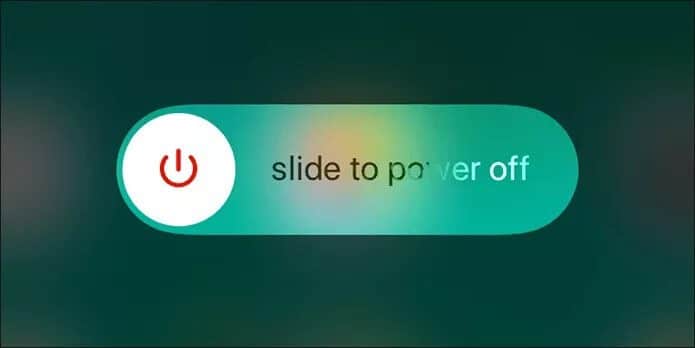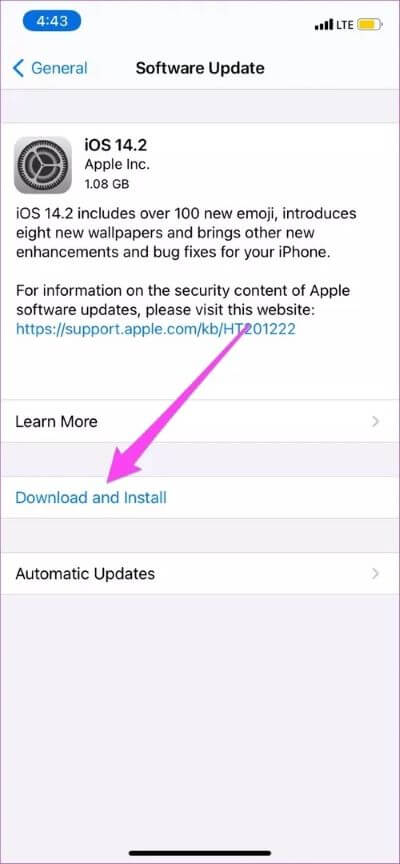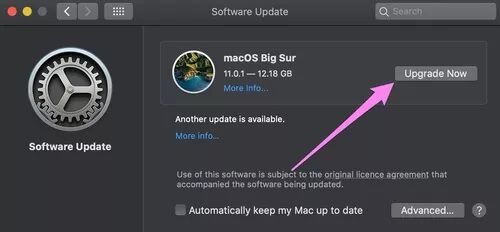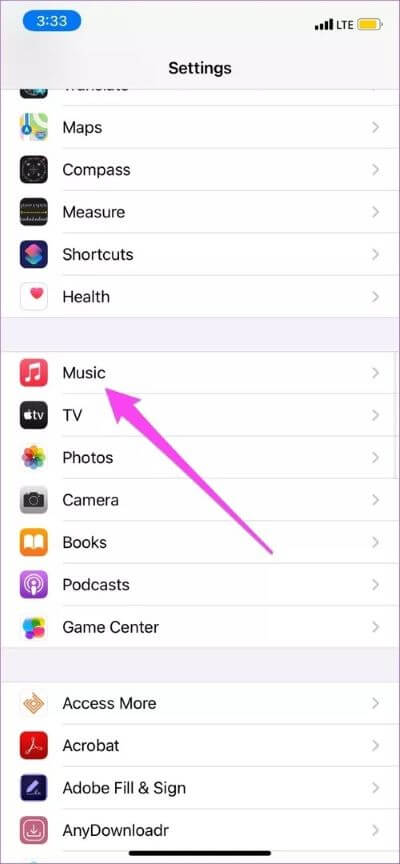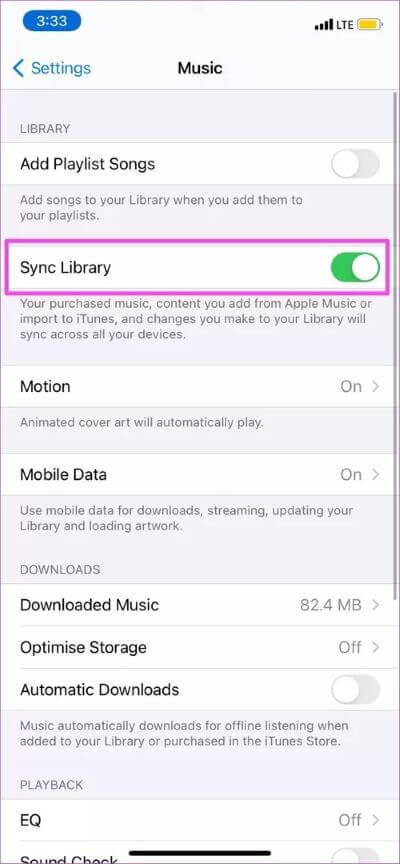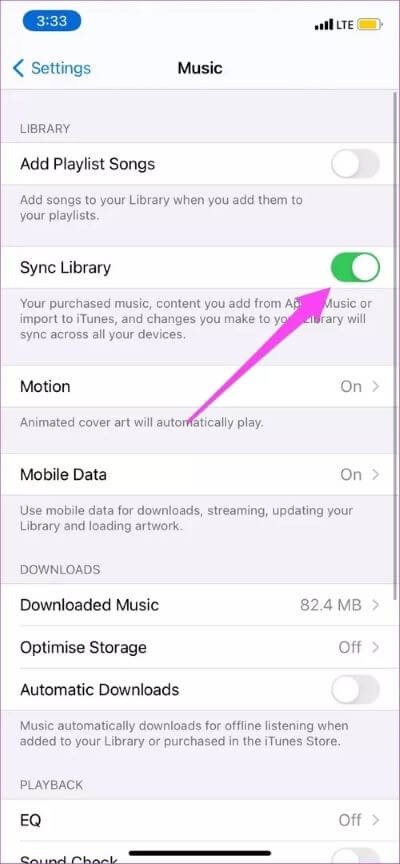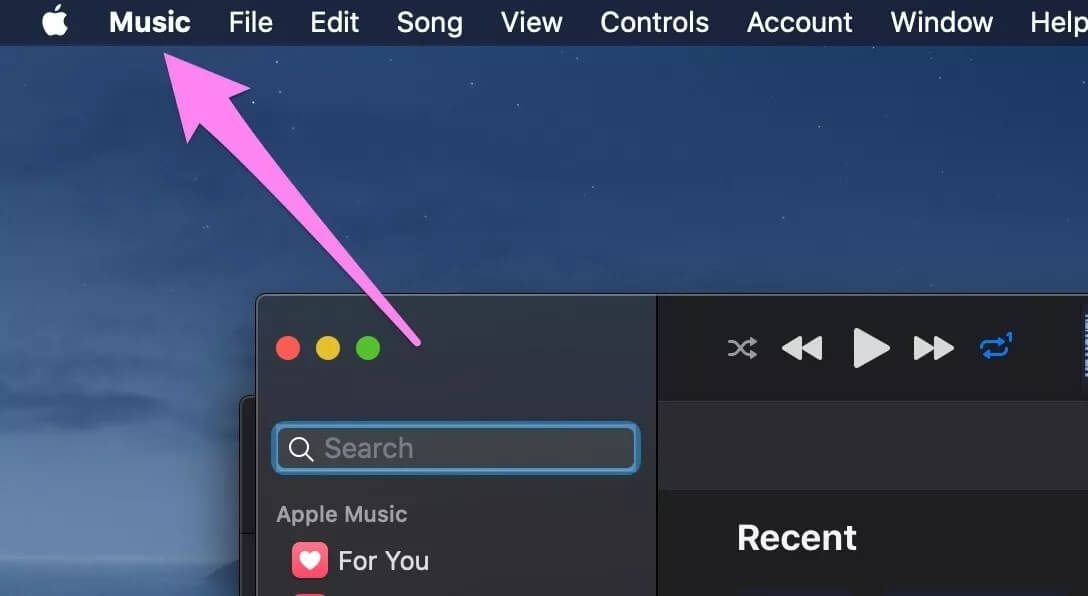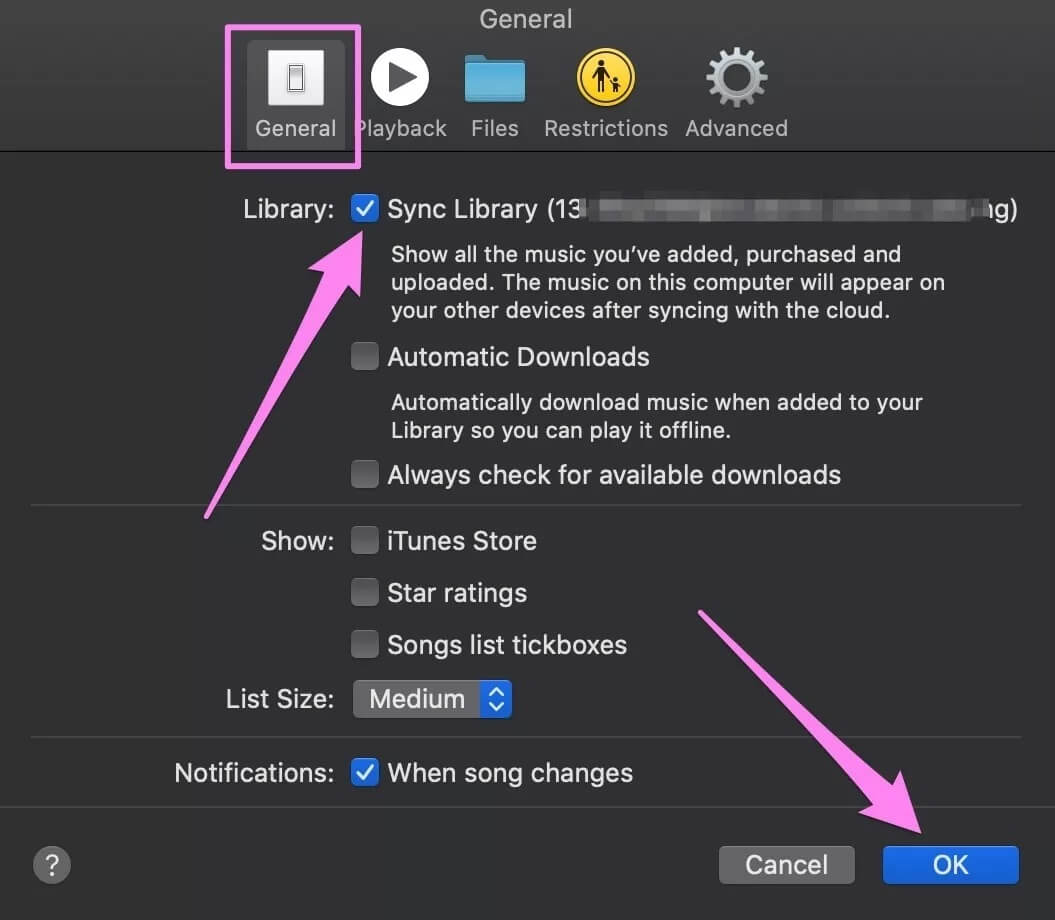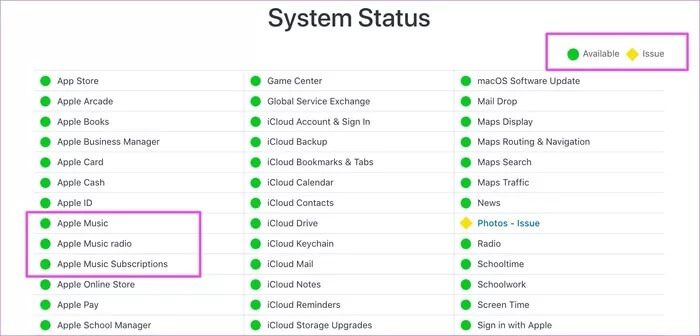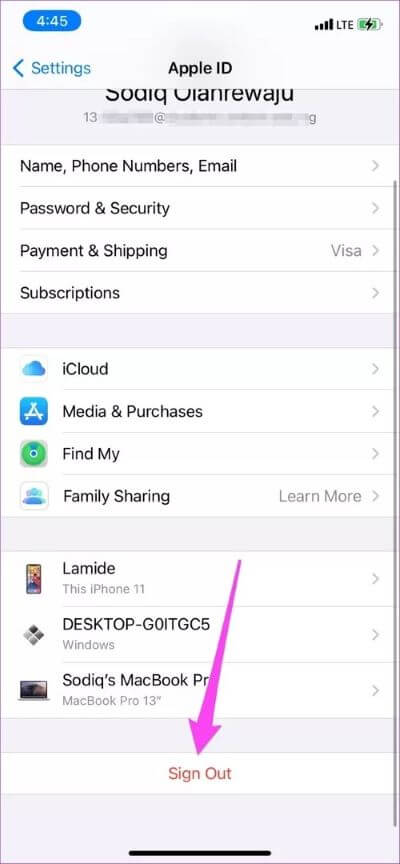Guide pour réparer Apple Music sur Mac ne se synchronisant pas avec l'iPhone
Apple Music et de nombreux autres services de streaming synchronisent vos chansons et listes de lecture préférées sur tous les appareils. C'est ainsi que vous pouvez en profiter en douceur, quel que soit l'appareil que vous utilisez pour accéder à Apple Music. Mais si Apple Music a perdu des chansons ou des listes de lecture sur mon iPhone Votre était disponible sur votre MacBook? Cela semble plutôt étrange. Ne vous inquiétez pas. Nous avons compilé des solutions pour vous aider à corriger les erreurs de synchronisation Apple Music entre votre Mac et votre iPhone dans ce guide.
Tout d'abord, assurez-vous que les deux appareils (Mac et iPhone) sont connectés au même compte Apple ID. De même, vérifiez que vous disposez d'un abonnement Apple Music actif - sur votre iPhone, accédez à Paramètres> [Votre nom]> Abonnements et assurez-vous que «Abonnement Apple Music» est dans la section active. Enfin, vérifiez que la connexion Internet de votre iPhone et Mac est active. C'est très important.
Si la connexion Internet est le problème, consultez ces guides sur Résoudre les problèmes de données cellulaires وRétablissez la connexion Wi-Fi sur l'iPhone. Sinon, passez aux solutions de la section suivante.
1. Synchronisez manuellement votre bibliothèque musicale
Il est très probable que votre bibliothèque musicale sur votre abonnement Apple Music ne se synchronise pas entre les appareils, même si vous disposez d'une connexion Internet active. Dans de tels cas, vous pouvez activer la synchronisation manuellement.
Certains utilisateurs de Mac qui ont rencontré des difficultés similaires lors de la synchronisation d'Apple Music peuvent résoudre le problème en modifiant leurs bibliothèques musicales. Toute action en résultera Changer la bibliothèque musicale Le vôtre - sur votre iPhone - pour lire Apple Music et synchroniser la bibliothèque musicale de votre Mac avec votre iPhone.
Vous pouvez essayer d'ajouter une chanson au hasard à votre liste de lecture, changer le nom de la liste de lecture ou même créer une nouvelle liste de lecture. Rien du tout. Cela devrait pousser Apple Music de l'appareil iPhone à obtenir des informations mises à jour à partir de Mac ou d'autres appareils connectés.
2. Redémarrez les appareils
Vous ne parvenez toujours pas à synchroniser la bibliothèque Apple Music de Mac avec votre iPhone? Éteignez et rallumez les deux appareils, en commençant par votre iPhone. Si le problème persiste lors du redémarrage de votre iPhone, essayez de redémarrer votre Mac et vérifiez si cela aide.
3. Mise à jour IOS
Si la synchronisation de votre bibliothèque Apple Music ne fonctionne pas correctement sur vos appareils, alors Apple recommande de mettre à jour le système d'exploitation Votre à la dernière version. Aller à Paramètres> Général> Mise à jour du logiciel Et cliquez Télécharger et installer Pour mettre à jour votre iPhone.
Pour mettre à jour macOS sur un Mac, accédez à Préférences système> Mise à jour logicielle et cliquez sur le bouton Mettre à niveau maintenant.
4. Activer la synchronisation de la bibliothèque
Vous devez également vérifier que la bibliothèque de synchronisation est activée sur votre Mac et iPhone. S'il est désactivé sur l'un ou l'autre appareil, Apple Music aura un contenu différent sur vos appareils, même s'ils sont connectés au même identifiant Apple.
Comment activer la synchronisation de la bibliothèque Apple Music avec l'iPhone
Étape 1: Allumer Paramètres Et sélectionnez La musique.
Étape 2: Assurez-vous Lecture synchronisée Bibliothèque.
Si l'option est déjà activée, désactivez-la puis réactivez-la. Il peut également aider Apple Music à synchroniser la bibliothèque musicale Mac avec votre iPhone.
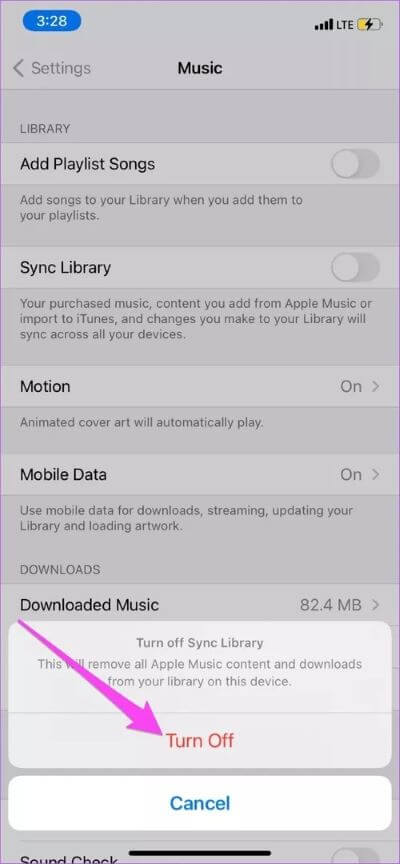
Remarque: la désactivation de la bibliothèque de synchronisation pour Apple Music supprimera toutes les chansons et tous les téléchargements de votre iPhone. Ne vous inquiétez pas. Votre contenu sera restauré. Votre bibliothèque musicale sera synchronisée / mise à jour lorsque la fonctionnalité sera redémarrée. Le seul inconvénient est que vous perdrez les chansons téléchargées.
Comment activer la synchronisation de la bibliothèque Apple Music sur Mac
Étape 1: Allumer Application de musique Et cliquez La musique Dans le coin supérieur droit de la barre de menus.
Étape 2: Ensuite, sélectionnez Préférences.
Étape 3: Dans l'onglet Public , Assurez-vous de sélectionner Option de synchronisation de la bibliothèque. S'il est déjà activé, vous pouvez désélectionner l'option et la réactiver. Cliquez sur "OK" pour enregistrer les modifications.
5. Vérifiez l'état de Apple Music
Vous pouvez rencontrer des difficultés à synchroniser votre bibliothèque musicale entre votre Mac et votre iPhone en cas de panne du service Apple Music dans votre région ou dans le monde. Pour confirmer, visitez la page Assistance système Apple Et vérifiez si les indicateurs à côté des abonnements Apple Music, Apple Music Radio et Apple Music sont verts. Cela signifie que les serveurs Apple Music sont actifs et connectés à Internet.
Si les voyants sont jaunes, les serveurs sont en panne et vous ne pourrez peut-être pas utiliser certaines fonctionnalités et certains services Apple Music. Dans ce cas, la seule chose que vous pouvez faire est d'attendre qu'Apple règle les choses de leur côté.
6. Reconnectez l'identifiant Apple
Si aucune des solutions recommandées ci-dessus ne fonctionne, vous devez supprimer votre compte Apple ID de votre iPhone et réenregistrer Entrée. Avant de continuer, vous devez sauvegarder votre iPhone jusqu'à ce que Ne perdez aucune donnée lors de la déconnexion de votre identifiant Apple.
Remarque: comme pour désactiver la synchronisation de la bibliothèque avec Apple Music (voir Méthode n ° 4), la déconnexion de l'identifiant Apple supprimera également toutes les chansons téléchargées de votre iPhone. C'est pourquoi tu devrais le prendre Sauvegarde iPhone Votre.
Pour vous déconnecter de l'identifiant Apple sur iPhone, allez dans les paramètres, cliquez sur votre nom, puis cliquez sur l'option Se déconnecter.
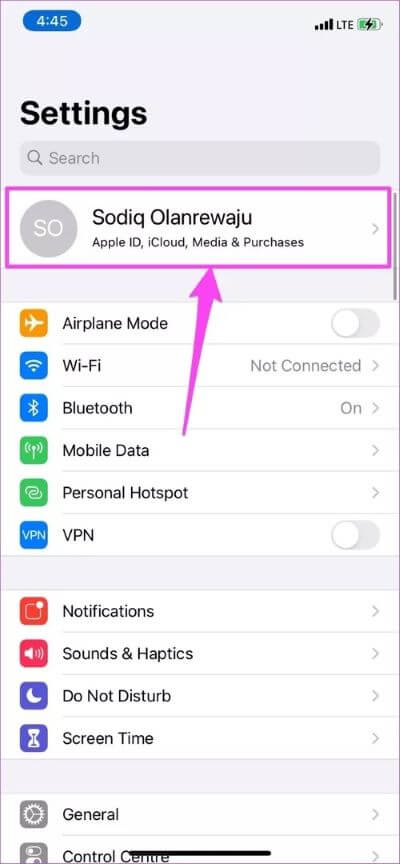
Délai de synchronisation
Si vous suivez les méthodes et instructions mentionnées ci-dessus, vous n'aurez aucun problème à accéder à la bibliothèque Apple Music sur MacBook et iPhone.